
Uygulama güncellemeleri, artık dosyalar(uygulama silindikten sonra kalan veriler), indirilen dosyalar ve uygulamalar gibi nedenlerden dolayı uygulama durduruldu hatası oluşabilir.
‘Uygulama Durduruldu’ hatası nedeniyle cihazda herhangi bir işlem yapılamıyor ise çıkan hata bildirim penceresinden;
‘Uygulama bilgileri’ seçeneğine dokununuz
Açılan menüden;
‘Depolama alanı ve önbellek’ seçeneğine dokununuz
Daha sonra açılan menüden;
1. ÖNBELLEĞİ TEMİZLE
2. DEPOLAMA ALANINI TEMİZLE
Seçeneklerine dokunarak temizleme işlemi yapınız.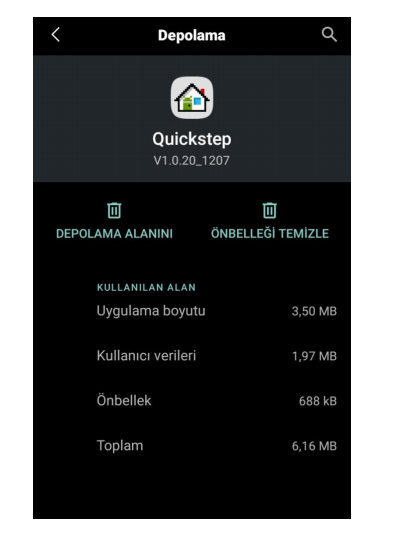
Akıllı telefon kullanıcılarının en sık karşılaştığı problemlerden biri, uygulamaların aniden donması veya “Uygulama yanıt vermiyor” şeklinde hata vermesidir. Bu sorun çoğunlukla yazılımsal nedenlerden kaynaklansa da zaman zaman donanımsal bir arızanın da habercisi olabilir. Neyse ki bu tür hataları çözmek için uygulayabileceğiniz pek çok yöntem mevcut.
İlk olarak, en basit ama çoğu zaman en etkili çözüm olan cihazı yeniden başlatma işlemiyle işe başlamak gerekir. Cihazı yeniden başlatmak, geçici sistem aksaklıklarının ortadan kalkmasını sağlar ve uygulamaların daha sağlıklı bir şekilde çalışmasına yardımcı olabilir. Bu adım işe yaramazsa, sorunun kaynaklandığı uygulamanın güncel olup olmadığını kontrol etmek iyi bir sonraki adımdır. Uygulama geliştiricileri, kullanıcı geri bildirimlerine göre sık sık hata düzeltmeleri ve performans iyileştirmeleri içeren güncellemeler yayınlar. Google Play Store’a girerek uygulamanın en son sürümünü yüklemek, çoğu durumda bu hatayı ortadan kaldırabilir.
Bazen sorun yalnızca uygulamada değil, sistemin temel bileşenlerinde de olabilir. Özellikle Android System WebView adlı sistem bileşeni, uygulamaların web içeriği göstermesini sağlar ve zaman zaman bu bileşendeki güncellemeler bazı uygulamaların çökmesine veya yanıt vermemesine neden olabilir. Böyle bir durumda geçici bir çözüm olarak Android System WebView uygulamasının güncellemelerini kaldırabilirsiniz. Bunun için cihazınızın ayarlarına girip uygulama listesinden bu bileşeni bulmalı ve güncellemeleri kaldır seçeneğini kullanmalısınız. Ancak bu işlemin sistem üzerinde bazı etkileri olabileceği için, sonrasında güvenlik açısından tekrar güncelleme yapmanız önemlidir.
Uygulama bazlı sorunlar yaşanıyorsa, uygulamanın verilerini ve önbelleğini temizlemek de etkili olabilir. Zamanla biriken geçici dosyalar veya bozulmuş veriler, uygulamanın düzgün çalışmasını engelleyebilir. Ayarlar menüsünden ilgili uygulamanın depolama bölümüne giderek “verileri temizle” ve “önbelleği temizle” seçeneklerini kullanarak uygulamayı sıfırlayabilirsiniz. Ancak unutulmamalıdır ki bu işlem, oturum bilgilerinizi, kişisel ayarları ve kayıtlı verileri silebilir; bu nedenle önemli bilgilerinizi yedeklemek faydalı olacaktır.
Sorunun kaynağı bazen donanımsal bileşenlerle, özellikle SD kartlarla da ilişkili olabilir. Bozuk ya da uyumsuz bir SD kart, uygulamaların düzgün çalışmasını engelleyebilir. SD kartı çıkarıp yeniden takmak veya farklı bir cihazda test ederek kartın sağlıklı çalışıp çalışmadığını görmek, problemi teşhis etmede yardımcı olabilir. Eğer SD kartta sorun yoksa ancak hata devam ediyorsa, cihazın belleği dolmuş olabilir. Gereksiz uygulamaları silerek veya büyük boyutlu dosyaları yedekleyerek depolama alanı açmak da performansı artırabilir.
Tüm bu adımlara rağmen “uygulama yanıt vermiyor” hatası çözülmüyorsa, son çare olarak fabrika ayarlarına sıfırlama işlemini düşünebilirsiniz. Bu işlem, cihazdaki tüm verileri ve uygulamaları siler ve sistemi ilk alındığı hale döndürür. Ancak fabrika ayarlarına dönmeden önce tüm verilerinizi yedeklemeniz büyük önem taşır. Yedeklemeyi yaptıktan sonra, ayarlar menüsünden sistem veya genel yönetim bölümüne giderek “sıfırla” ve ardından “fabrika ayarlarına sıfırla” seçeneğini kullanarak cihazınızı sıfırlayabilirsiniz. Bu işlem çoğu yazılımsal problemi çözecektir, fakat yeniden kurulum süreci zaman alabilir.
Sonuç olarak, “uygulama yanıt vermiyor” hatası çoğunlukla çözülebilir bir sorundur ve yukarıda bahsedilen yöntemler sırasıyla uygulandığında büyük ihtimalle sonuç alınır. Ancak tüm bu yöntemler işe yaramazsa, cihazda donanımsal bir arıza olabileceği ihtimali göz önünde bulundurulmalı ve yetkili bir teknik servise başvurulmalıdır.

Eğer P13 Blue Max Pro cihazınızda PUBG Mobile oynarken iki parmakla oynama sorunu yaşıyorsanız, bu yazıda size adım adım çözüm önerileri sunacağız. Bu tür sorunlar genellikle yazılım güncellemeleriyle çözülür. Aşağıdaki yönergeleri takip ederek, oyununuzun sorunsuz bir şekilde çalışmasını sağlayabilirsiniz.
Cihazınızdaki yazılım güncellemeleri, dokunmatik ekran sorunları da dahil olmak üzere birçok teknik problemi çözebilir. Bu yüzden, öncelikle yazılımınızın güncel olup olmadığını kontrol etmeniz gerekmektedir. Güncel yazılım versiyonu, P13 Blue Max Pro’nun PUBG Mobile gibi uygulamalarda daha iyi performans göstermesine yardımcı olabilir.
Yazılım Güncelleme Adımları:
Ayarlar Uygulamasına Girin: Cihazınızın ana ekranında bulunan “Ayarlar” simgesine dokunun. Bu, cihazınızdaki tüm ayarları yapabileceğiniz bir menüyü açacaktır.
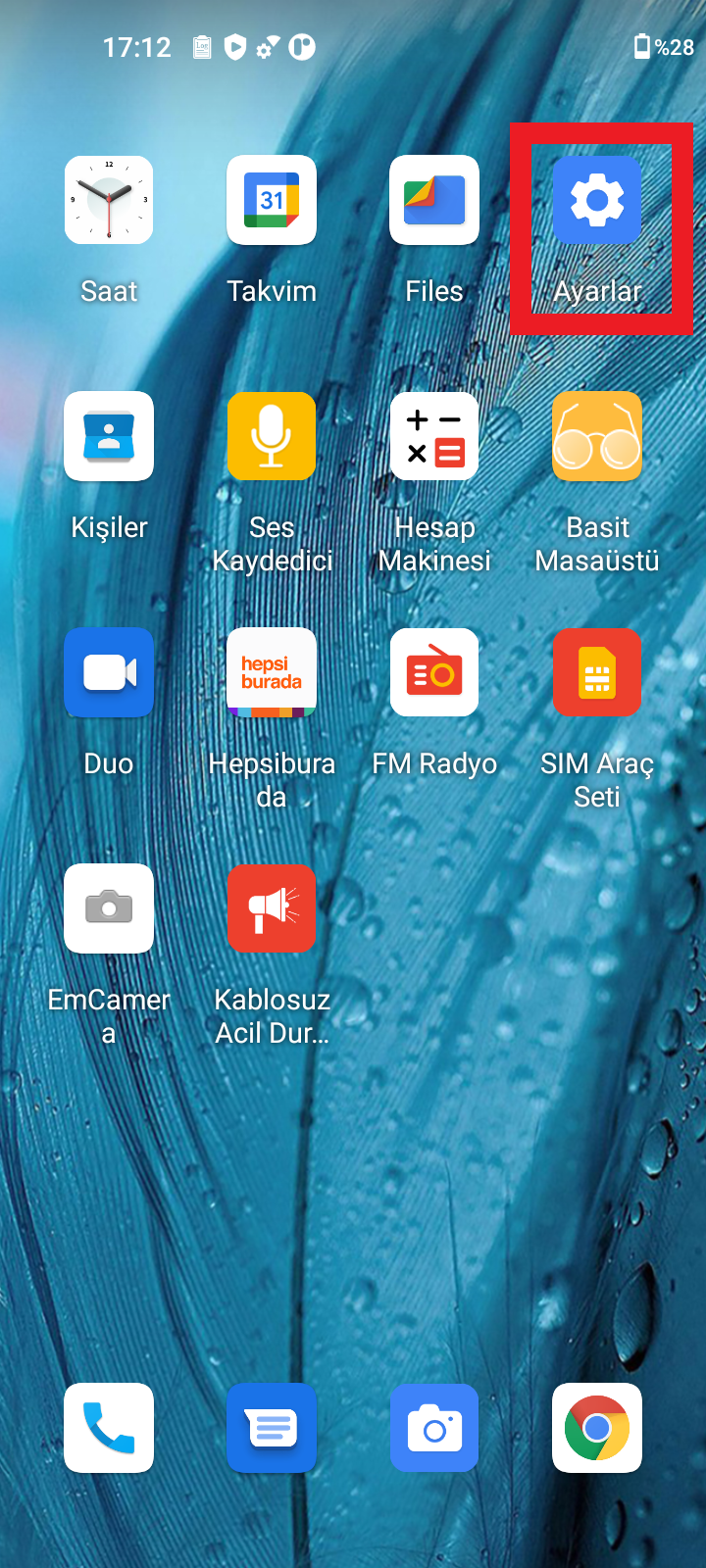
Telefon Hakkında Seçeneğine Girin: Ayarlar menüsünde, genellikle en altta bulunan “Telefon Hakkında” seçeneğine dokunun. Burada cihazınızın model bilgileri ve yazılım sürümü hakkında bilgi alabilirsiniz.
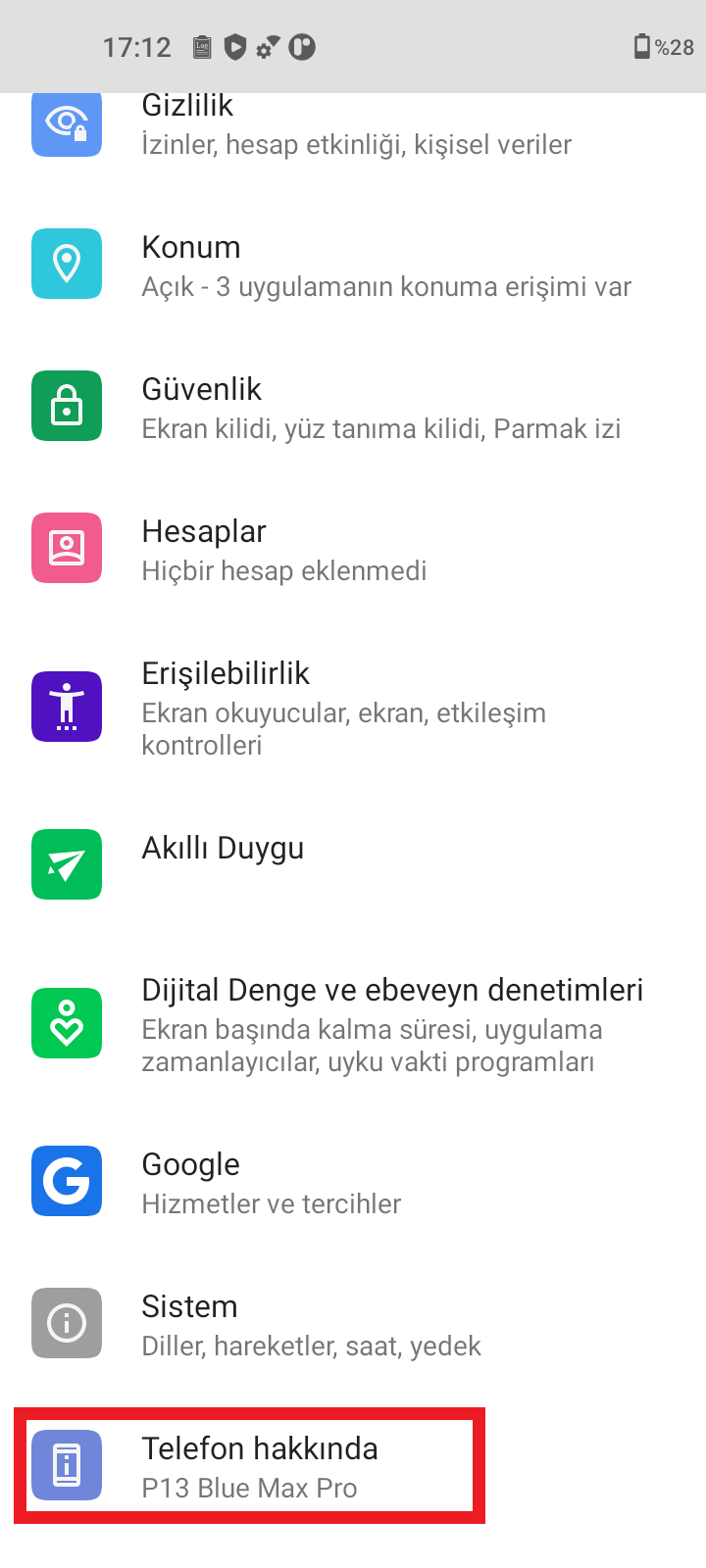
Yazılım Güncelleme Seçeneğini Bulun: “Telefon Hakkında” bölümünde, “Yazılım Güncelleme” seçeneğini arayın. Bu seçenek genellikle en üstte veya bir alt menüde bulunur.
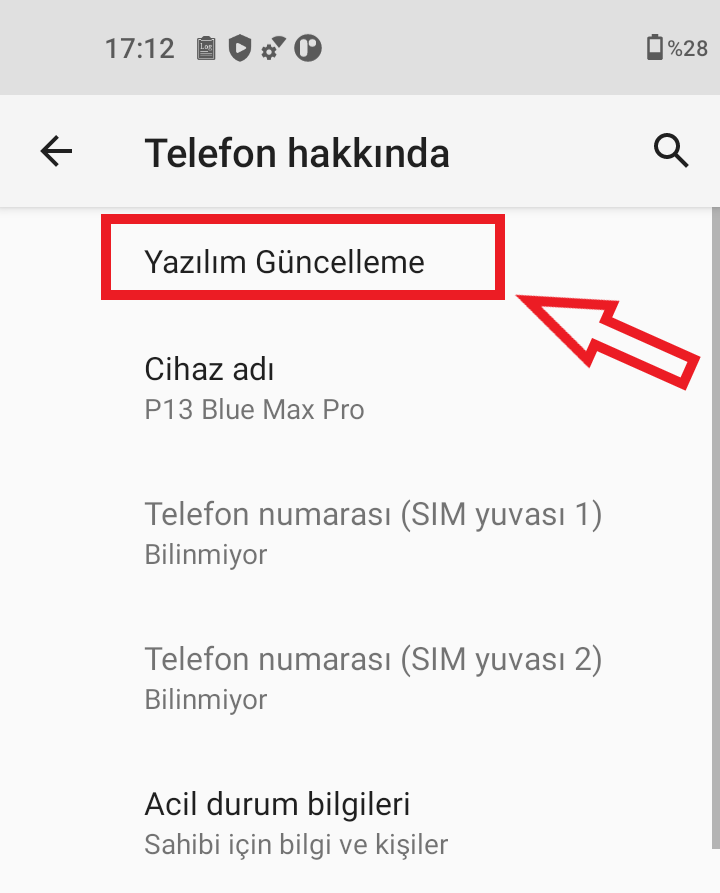
Yazılım Güncelleme Kontrolü: “Yazılım Güncelleme” seçeneğine dokunduktan sonra, “Yazılım Güncelleme Kontrolü” butonuna basın. Bu işlem, mevcut yazılım güncellemelerini kontrol ederek cihazınızın en son sürüme güncellenip güncellenmediğini belirleyecektir.
Güncelleme Durumunu Kontrol Edin: Ekranda, yazılımınızın güncel olup olmadığı hakkında bilgi göreceksiniz. Eğer güncel değilse, cihazınızın yeni yazılım sürümüne güncellenmesi gerektiğini belirtecektir.
Eğer cihazınızın yazılımı güncel değilse, güncellemeyi başlatmak için şu adımları takip edebilirsiniz:
Eğer yazılım güncellemelerini uyguladıktan sonra bile sorun devam ediyorsa, cihazınızdaki donanım veya yazılım ile ilgili daha derin bir sorun olabilir. Bu durumda, en yakın teknik servis noktasına başvurmanız gerekecektir.